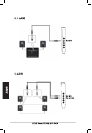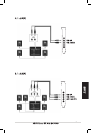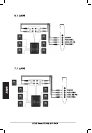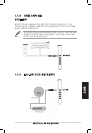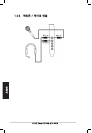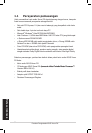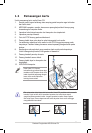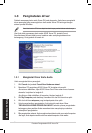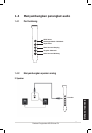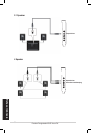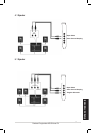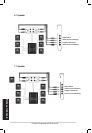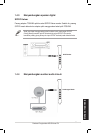54
Panduan Penginstalan ASUS Xonar DX
Bahasa Indonesia
Setelah memasang kartu audio Xonar DX pada komputer, Anda harus menginstal
driver perangkat yang memungkinkan kartu audio Xonar DX berfungsi dengan
sistem operasi Windows.
Jika Anda telah memasang kartu audio ASUS Xonar DX, jendela Found
New Hardware Wizard dapat muncul sebelum atau saat penginstalan driver
berlangsung. Lihat gambar di bawah ini.
1.3 Penginstalan driver
Untuk menginstal driver perangkat:
1. Klik Cancel dari jendela Found New Hardware wizard.
2. Masukkan CD pendukung ASUS Xonar DX ke dalam drive optik.
Jika autorun diaktifkan, layar ASUS Xonar Card Driver akan muncul secara
otomatis. Lanjutkan ke langkah 5.
Jika Autorun tidak diaktifkan di komputer, lakukan langkah 3.
3. Klik My Computer pada desktop, kemudian klik dua kali ikon drive optik.
4. Klik dua kali ikon setup.exe yang terdapat pada drive optik.
5. Untuk menyelesaikan penginstalan, ikuti petunjuk pada layar. Baca
“PERJANJIAN LISENSI PENGGUNA AKHIR” sewaktu proses penginstalan
berlangsung dan pastikan Anda memahami dan menyetujuinya sebelum
melanjutkan penginstalan.
6. Bila penginstalan selesai, Anda mungkin akan diminta untuk me-restart komputer.
Jika ingin, Anda dapat memilih untuk me-restart komputer di lain waktu.
1.3.1 Menginstal Driver Kartu Audio
Versi dan konten CD driver dapat berubah tanpa pemberitahuan sebelumnya.